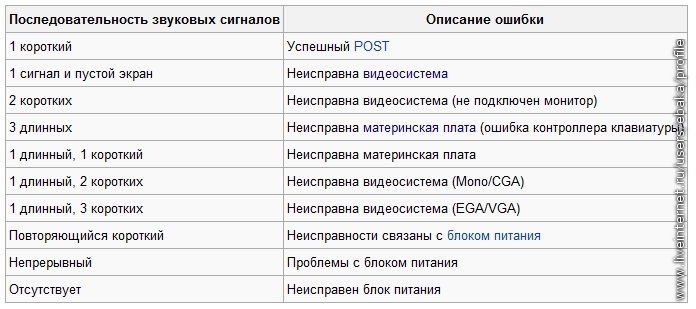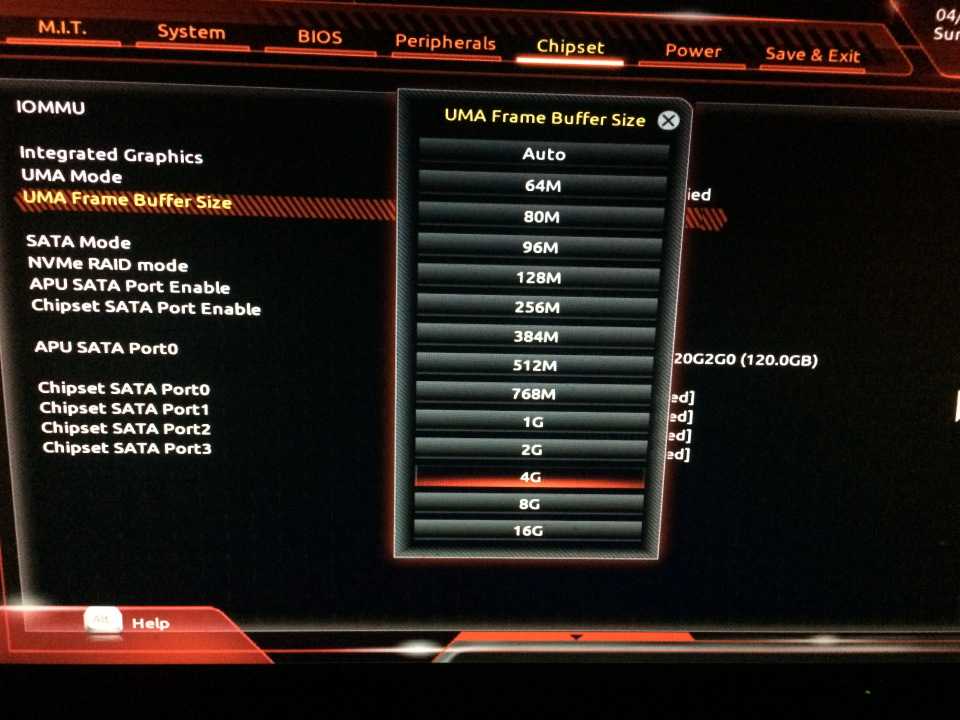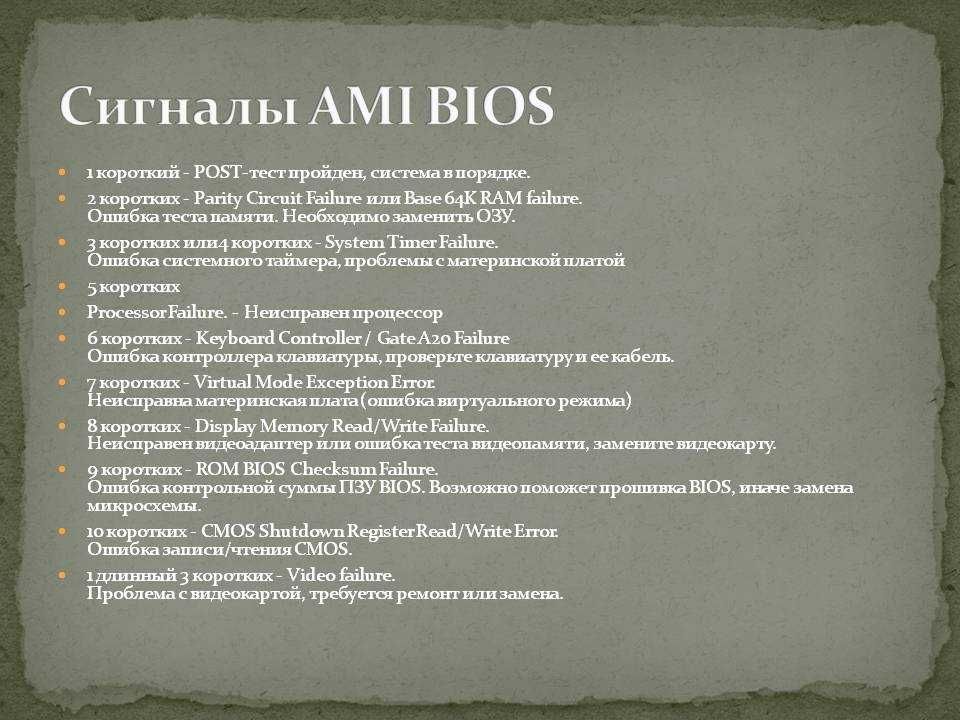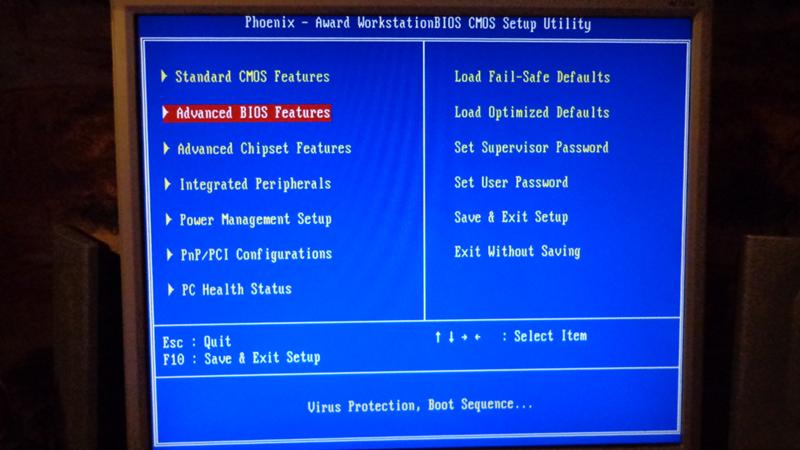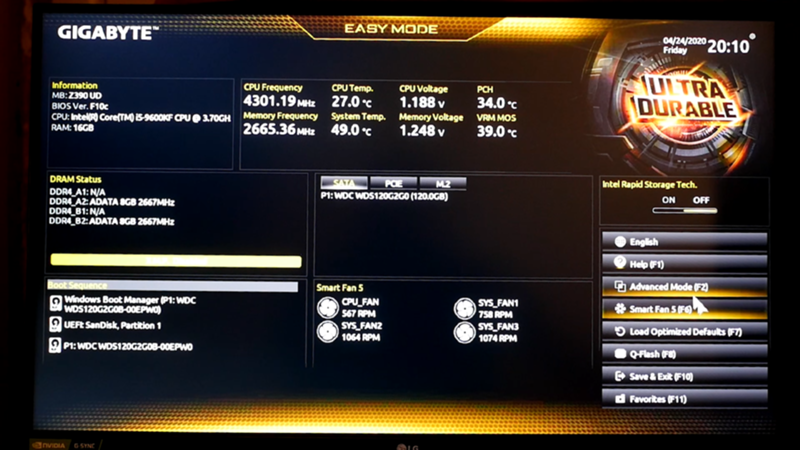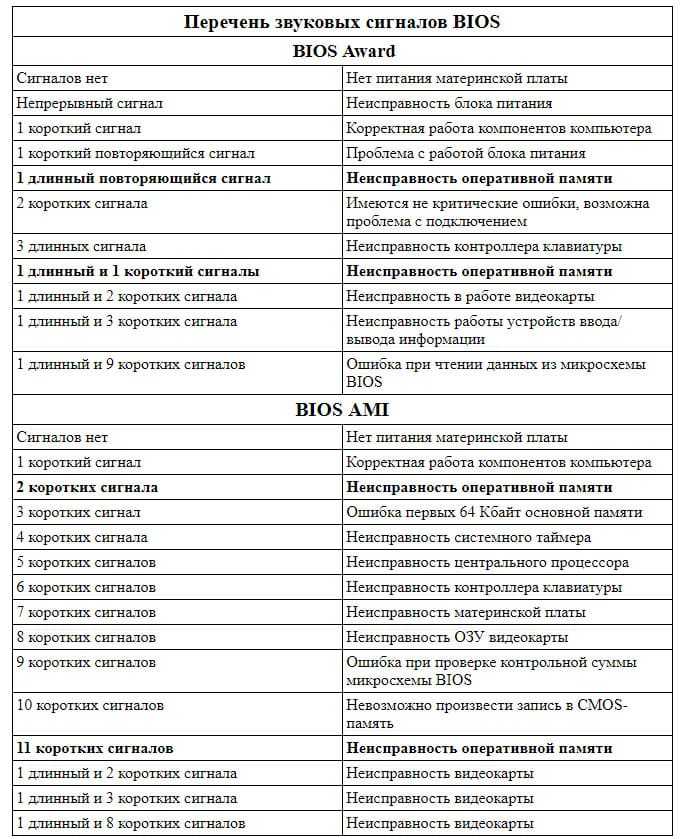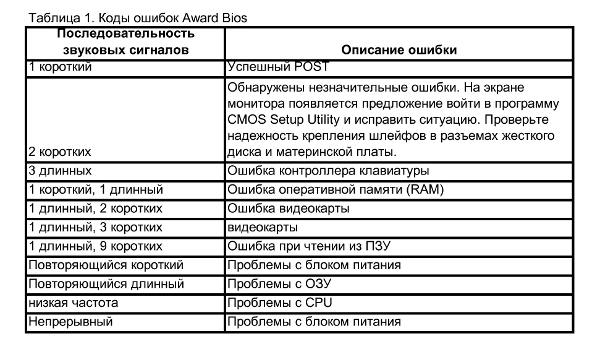Биос gigabyte сигналы: Звуковые сигналы BIOS. Расшифровка. — Гомельский интернет магазин Скайлайнер
Содержание
Сигналы bios расшифровка
Вот беда, компьютер не стартует и издает непонятные писки, значит настало время понять, что он хочет нам сказать. Почему не включается компьютер? Почему не стартует, не загружается и ругается bios? О чем пищит компьютер? Что за сигналы PC Speaker?
Лишь 1 короткий звуковой сигнал при включении пк говорит о том,
что с вашем компьютером всё в порядке. Но как говорится в жизни разное бывает,
поменяли видеокарту или процессор, увеличили память добавив новых планок,
решили по другому проложить провода над материнской платой или попросту
захотелось прибраться и избавится от пыли внутри системного блока и вот тут иногда происходит неприятное, компьютер при включении (если подключен PC Speaker) начинает издавать странные звуковые сигналы.
Для того чтобы выяснить причину почему не стартует компьютер вам нужна таблица сигналов и значений.
Расшифровка звуковых сигналов биос AMI BIOS
| Сигнал | Значение |
| 1 короткий | Ошибок не обнаружено, загрузка продолжится |
| 2 коротких | Ошибка четности оперативной памяти |
| 3 коротких | Ошибка первых 64 Кбайт оперативной памяти |
| 4 коротких | Неисправен системный таймер |
| 5 коротких | Неисправность процессора |
| 6 коротких | Неисправность контроллера клавиатуры |
| 7 коротких | Неисправность материнской платы |
| 8 коротких | Ошибка видеопамяти |
| 9 коротких | Неправильная контрольная сумма BIOS |
| 10 коротких | Ошибка записи в CMOS память |
| 11 коротких | Ошибка кэш памяти |
| 1 длинный 2 или 3 коротких | Неисправность видеоадаптера |
| 2 длинных 2 коротких | Ошибка контроллера гибких дисков |
| Отсутствуют сигналы | Неисправен блок питания или материнская плата |
Расшифровка звуковых сигналов биос Award BIOS
| Сигнал | Значение |
| 1 короткий | Ошибок не обнаружено, загрузка продолжится |
| Короткий повторяющейся или непрерывный | Замыкание в цепях питания или неисправность блока питания |
| Длинный повторяющейся или 1 длинный | Неполадки оперативной памяти |
| 1 длинный 2 коротких | Ошибка видеопамяти или видеоадаптер не обнаружен |
| 1 длинный 3 коротких | на разных версиях BIOS этот сигнал может означает либо ошибку ошибку клавиатуры либо видеоадаптера |
| 3 длинных | Ошибка контроллера клавиатуры |
| 1 длинный 9 коротких | Неисправность микросхемы BIOS или ошибка чтения BIOS |
| 2 коротких | Некритическая ошибка, на экране появится сообщение с более конкретным описанием ошибки.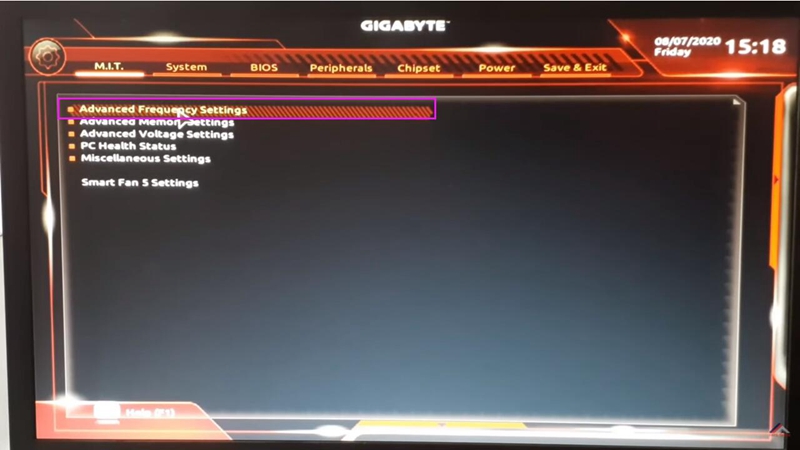 Можно продолжить загрузку компьютера нажав «F1» или зайти биос нажав «Delete» Можно продолжить загрузку компьютера нажав «F1» или зайти биос нажав «Delete» |
| Отсутствуют сигналы | Неисправен блок питания или материнская плата |
Расшифровка звуковых сигналов биос Phoenix BIOS
Биос данной фирмы имеет собственную систему оповещения основанную на коротких чередующихся сигналах похожих на азбуку Морзе.
| Сигнал | Значение | Решение проблемы |
| 1_2_1 | Неисправна материнская плата. | Вытащить на материнской плате батарейку и через 30 минут поставить обратно. |
| 1_3_1 | Ошибка чтения информации с планок оперативной памяти. | Физическая проблема в планках памяти. Можно попробовать поменять модули местами, если у вас их несколько или поочередно проверить каждую, с какой стартует пк а с какой нет. Если у вас одна планка необходимо проверить контакты внизу платы, почистить гребенку контактов простой стирательной резинкой. Если у вас одна планка необходимо проверить контакты внизу платы, почистить гребенку контактов простой стирательной резинкой. |
| 1_4_1 | Проблемы с загрузкой материнской платы. | Проверить визуально плату, переподключить все устройства на плате, перезагрузить компьютер еще раз. |
| 1_4_2 | Материнская плата не может считать данные с оперативной памяти. | Проверить визуально слоты оперативной памяти, правильно ли установлены модули. |
| 1_1_3 | Неисправность чтения информации из CMOS памяти. | Заменить батарейку на материнской плате. |
| 1_2_3 | Проблема в канале передачи данных DMA памяти. | Скорее всего материнская плата подлежит замене. |
| 1_3_3 или 1_3_4 или 4_3_1 | Ошибка инициализации первых 64 Килобайт оперативной памяти.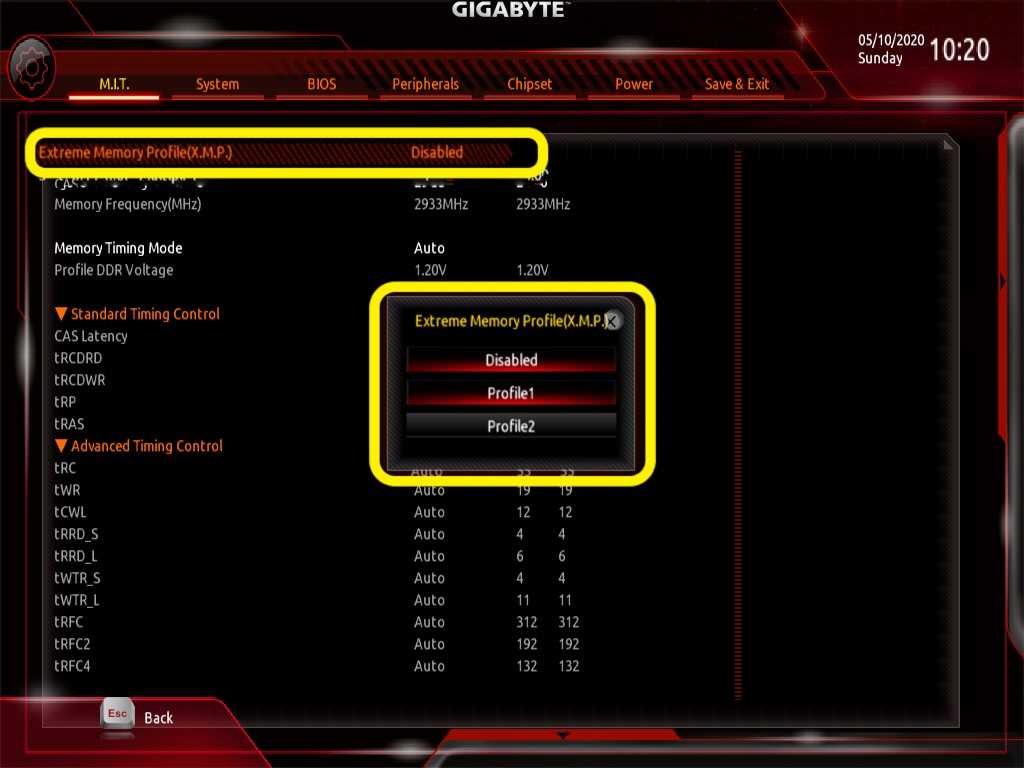 | Попробовать поменять модули местами, если у вас их несколько или поочередно проверить каждую планку. |
| 1_4_3 или 4_2_1 или 4_3_4 | Проблема с системным таймером материнской платы. | Вытащить батарейку на материнской плате и поставить её обратно. |
| 1_1_4 | Ошибки возникают при загрузке Phoenix BIOS, который прошит на флэш карту в материнской плате. | Необходимо перепрошить карту памяти или заменить микросхему BIOS. |
| 1_4_4 | Проблема с портами ввода вывода материнской платы. | Рекомендуется отключить от материнской все подключенные устройства и поочередно проверить загрузку с каждым из устройств, то есть попробовать стартует ли компьютер с мышкой, потом с клавиатурой и так далее. |
| 3_1_1 или 3_1_2 | Ошибка при проверке каналов DMA.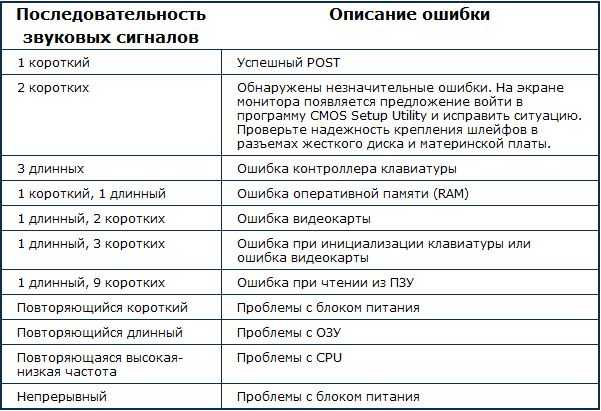 | Замена материнской платы. |
| 3_1_4 | Неопределенная ошибка материнской платы. | В данном случае можно отсоединить все девайсы от материнской платы, проверить все кабели, вытащить батарейку минут на 40 а затем собрать всё обратно В случае неудачи требуется замена материнской платы. |
| 3_2_4 или 4_2_3 | Неисправность контроллера и разъема подключения клавиатуры. | Отключить и подключить заново клавиатуру, если не поможет то возможно потребуется замена материнской платы. |
| 3_3_4 | Проблема с видеокартой компьютера. | Если видеокарта на борту материнской платы (встроенная видеокарта) то попробуйте установить внешнюю видеокарту отключив встроенную. Если у вас видеокарта внешняя то попробуйте вынуть её и поставить опять в слот на материнской карте. |
| 4_2_4 | Проблема считывания данных с CPU (центрального процессора). | Вытащить процессор и проверить правильно ли он установлен, не согнуты ли ножки и прочее. |
| 4_4_1 | Ошибка работы последовательного порта (RS-232). | Отключить устройство от данного порта и попробовать запустить компьютер. |
| 4_4_2 | Неисправность параллельного порта. | Отключить устройство и попробовать подключить его к USB разъему через переходник. |
| 4_4_3 | Ошибка считывания данных с математического сопроцессора. | Если перезагрузка не помогает, потребуется замена материнской платы . |
Надеемся данная таблица поможет определить проблему, помните, в большинстве случаев помогает простая перезагрузка системы или банальный перебор всех проводов, шлейфов, физическое отключение и подключение вновь всех подсоединенных к материнской плате девайсов.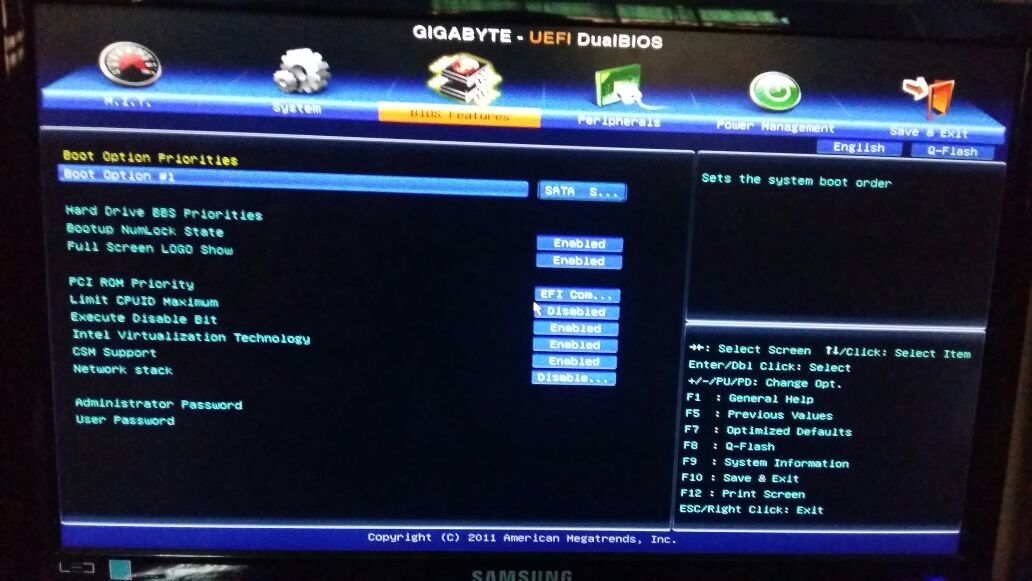
8 сигналов биос
Главная » БИОС » Ошибка видеопамяти: уведомление о проблеме и её решение
Сегодня мы рассмотрим:
- 1 8 коротких сигналов: значение
- 2 Ошибка видеопамяти: решение
- 3 Итог
О звуковых сигналах БИОС мы говорили в одной из наших предыдущих тем. Все они уведомляют о наличии какой-то критической проблемы, а самих таких наборов сигналов существует довольно много. Сегодня мы поговорим о ситуации, когда при запуске ПК Вы слышите в BIOS 8 сигналов: мы расскажем, о какой проблеме оповещают 8 сигналов в БИОС и как исправить эту ошибку.
8 коротких сигналов: значение
Услышать в BIOS 8 сигналов Вы можете, если у вас стоит оболочка AMI BIOS. Такой набор звуковых сигналов уведомляет Вас о том, что во время работы компьютера произошла ошибка видеопамяти. Как правило, такая проблема возникает непосредственно во время продолжительной работы компьютера и практически не встречается во время его запуска.
Ошибка видеопамяти: решение
Ошибка видеопамяти – это ошибка, которая напрямую связана с работой видеокарты.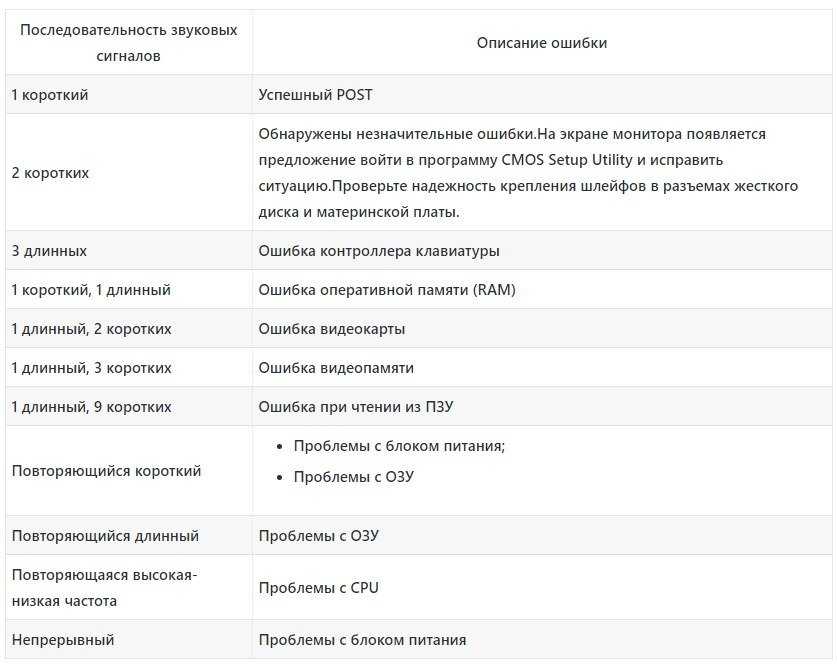 Во время длительной эксплуатации этой детали могут возникать определенные проблемы в её работе. К этому может привести несколько факторов:
Во время длительной эксплуатации этой детали могут возникать определенные проблемы в её работе. К этому может привести несколько факторов:
- большая запыленность видеоплаты;
- вздутие конденсаторов на блоке питания или самой видеокарте;
- почернение контактов видеокарты из-за перегорания;
- недостаточная мощность блока питания;
- проблемы с материнской платой.
Большое количество пыли устраняется очень легко: если Вы раскрыли боковую крышку системного блока и увидели много пыли – протрите видеокарту (можно и другие детали для профилактики) специальной салфеткой со спиртом (спирт никак не навредит детали).
Сразу же после этого следует снять видеоплату и рассмотреть её со всех сторон: проверить, не слышно ли запаха горечи, нет ли почерневших контактов или вздутых конденсатов. Если имеется, возможность, то большим плюсом будет проверка видеокарты на другой машине. Так, Вы сразу сможете понять, является ли проблема в самой детали или в чем-то другом.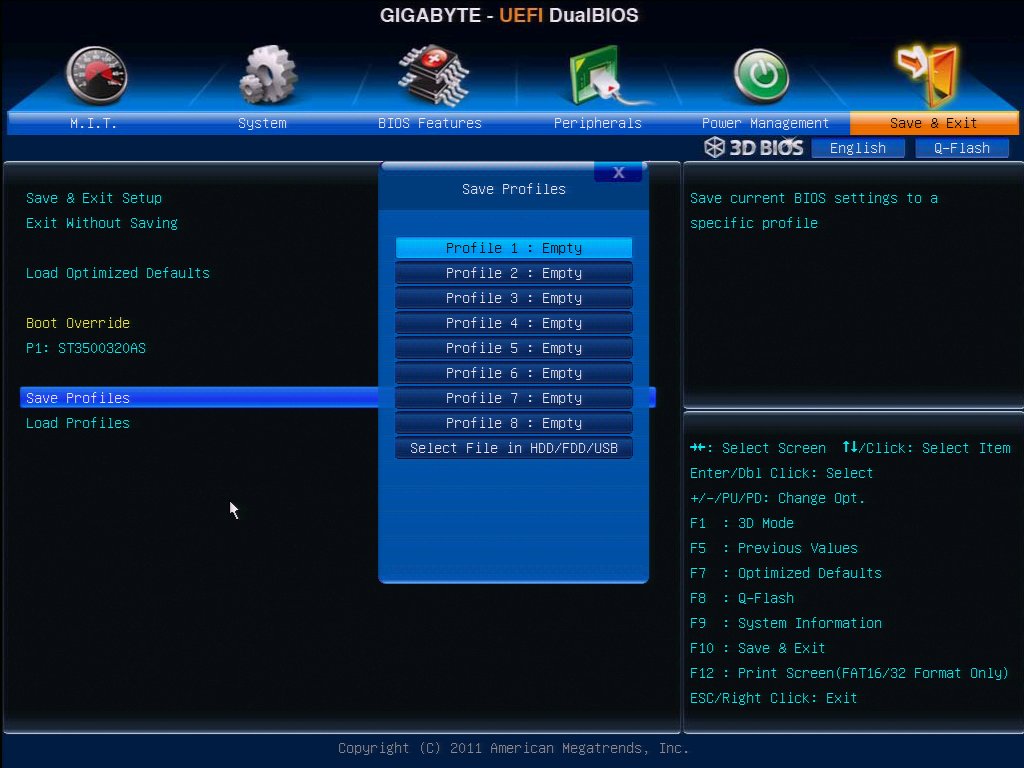
Затрагивая тему конденсаторов, следует проверить и блок питания: из-за больших нагрузок тот, в свою очередь, может не выдерживать получаемое напряжение, а конденсаторы блока питания будут «взрываться». Об этом Вы сможете узнать по наличии жидкости на компоненте и вздутых «бочонков».
Мощность блока питания – еще один немаловажный фактор, влияющий на появление ошибки видеопамяти. Дело в том, что недостаточное количество подаваемого напряжения на видеокарту может привести к тому, что вторая будет не справляться с нагрузкой, из-за чего Вы и увидите такую ошибку. Вообще, когда Вы слышите в BIOS 8 сигналов, то Вам стоит задуматься о замене БП на более мощный (если дело состоит именно в нем).
Проблемы с материнской платой могут быть такие же, как и с видеокартой: физические или программные неполадки – всё это нужно тщательно проверить, чтобы знать, нужно ли заменять и эту деталь.
Итог
Выше мы рассмотрели основные причины, почему Вы можете столкнуться с ошибкой видеопамяти.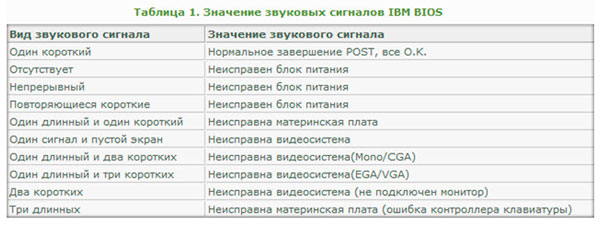 Проверяйте все моменты очень тщательно, чтобы правильно определить, в чем именно заключается проблема и ликвидировать её.
Проверяйте все моменты очень тщательно, чтобы правильно определить, в чем именно заключается проблема и ликвидировать её.
Звуковые коды BIOS для устранения неполадок / Хабр
В этой статье мы собрали самые распространенные сигналы (звуковые коды) BIOS, используемые для устранения неполадок при любых проблемах с ПК. Тем не менее, если ваш компьютер издает звуковой сигнал, не указанный ниже, обратитесь к руководству пользователя материнской платы / ПК, чтобы определить, что это за аппаратная ошибка.
Функция POST (самопроверка при включении) проверяет внутреннее оборудование компьютера, чтобы обеспечить совместимость и подключение до того, как произойдет фактическая загрузка. Если компьютер загружается правильно, он может подать один звуковой сигнал (некоторые компьютеры должны подавать его дважды) при запуске и продолжении загрузки. Однако, если компьютер сломается, он либо вообще не подаст сигнала, либо подаст специальный сигнал, указывающий на определенную проблему.
Сигналы AMI BIOS
Сигналы AMI BIOS (или звуковые коды) приведены ниже. Однако коды звуковых сигналов могут отличаться из-за большого разнообразия производителей, выпускающих компьютеры с этим типом BIOS.
Звуковой сигнал (код звукового сигнала) — Описание
- 1 короткий звуковой сигнал Ошибок не обнаружено, нормальная загрузка
- 2 коротких сигнала Ошибка цепи четности
- 3 коротких звуковых сигнала Сбой базовой памяти 64 КБ (Первые 64 КБ ОЗУ вышли из строя)
- 4 коротких сигнала Сбой системного таймера
- 5 коротких сигналов Сбой процесса
- 6 коротких гудков Ошибка контроллера клавиатуры Gate A20
- 7 коротких сигналов Ошибка исключения виртуального режима (проблема с системной платой)
- 8 коротких гудков Ошибка чтения/записи памяти дисплея (ошибка видеопамяти)
- 9 коротких сигналов Ошибка контрольной суммы ROM BIOS
- 10 коротких сигналов Отключение CMOS Ошибка чтения/записи
- 11 коротких сигналов Ошибка кэш-памяти
- 1 длинный сигнал, 3 коротких сигнала Сбой обычной/расширенной памяти (видеокарта вышла из строя)
- 1 длинный звуковой сигнал, 8 коротких звуковых сигналов Не удалось выполнить проверку дисплея/восстановления
- Двухтональная сирена Низкая скорость вентилятора процессора, проблема с уровнем напряжения.

AWARD Сигналы BIOS
Ниже мы перечислили сигналы AWARD BIOS (звуковые коды). Как и в предыдущем случае, коды звуковых сигналов могут отличаться из-за большого разнообразия производителей, выпускающих компьютеры с данным типом BIOS.
Звуковой сигнал (код звукового сигнала) Описание
- 1 длинный сигнал, 2 коротких сигнала — Указывает, что произошла ошибка видео и BIOS не может инициализировать видеоэкран для отображения дополнительной информации. (Видеокарта не найдена или ошибка видеопамяти)
- 1 длинный сигнал, 3 коротких сигнала — видеокарта не обнаружена (переустановите видеокарту) или неисправна видеокарта (в зависимости от версии BIOS этот звуковой код может указывать либо на ошибку видеокарты, либо на ошибку клавиатуры)
- Бесконечно повторяющийся сигнал — проблема с оперативной памятью.
- Повторяющиеся частые гудки при работе компьютера — Перегрев процессора (ЦП)
- Повторяющиеся гудки, частые и редкие — Проблема с процессором (CPU), возможно, поврежден
Если есть какие-либо другие аппаратные проблемы, BIOS покажет вам соответствующее сообщение.
Сигналы Dell
Звуковой сигнал (код звукового сигнала) — описание
- 1 звуковой сигнал — повреждение или сбой ПЗУ BIOS
- 2 сигнала — Память (ОЗУ) не обнаружена
- 3 гудка — неисправность материнской платы
- 4 сигнала — сбой памяти (ОЗУ)
- 5 гудков — неисправность батареи CMOS
- 6 гудков — неисправность видеокарты
- 7 звуковых сигналов — Неисправность процессора (CPU
Сигналы IBM BIOS
А теперь несколько сигналов IBM BIOS.
Звуковой сигнал (код звукового сигнала) — Описание
- Нет — Нет питания, карта ослаблена или короткое замыкание (блок питания, материнская плата или внутренний динамик вышли из строя)
- 1 короткий сигнал — Нормальный POST, компьютер в порядке. (Ошибок не обнаружено)
- 2 коротких сигнала — ошибка POST, просмотрите экран для кода ошибки.

- Непрерывные гудки — нет питания, свободная карта или короткое замыкание. (без источника питания)
- Повторяющийся короткий звуковой сигнал — нет питания, свободная карта или короткое замыкание. (без источника питания)
- 1 длинный сигнал, 1 короткий сигнал — проблема с материнской платой.
- 1 длинный сигнал, 2 коротких сигнала — проблема с видео (схема отображения моно/CGA).
- 1 длинный сигнал, 3 коротких сигнала — схема дисплея видео (EGA).
- 3 длинных сигнала — ошибка клавиатуры или платы клавиатуры.
- 1 звуковой сигнал и черный экран — схема видеодисплея. (монитор не работает)
Сигналы Phoenix BIOS
Ниже перечислены сигналы Phoenix BIOS Q3.07 ИЛИ 4.X (звуковые сигналы).
Звуковой сигнал (звуковой код) Описание
- 1-1-1-1 Неподтвержденный звуковой код. Переустановите чипы RAM или замените чипы RAM как возможное решение
- 1-1-1-3 Проверить реальный режим.

- 1-1-2-1 Получить тип ЦП.
- 1-1-2-3 Инициализировать системное оборудование.
- 1-1-3-1 Инициализировать регистры набора микросхем начальными значениями POST.
- 1-1-3-2 Установить флаг POST.
- 1-1-3-3 Инициализировать регистры ЦП.
- 1-1-4-1 Инициализировать кэш начальными значениями POST.
- 1-1-4-3 Инициализировать ввод-вывод.
- 1-2-1-1 Инициализировать управление питанием.
- 1-2-1-2 Загрузить альтернативные регистры с начальными значениями POST.
- 1-2-1-3 Перейти к UserPatch0.
- 1-2-2-1 Инициализировать контроллер клавиатуры.
- 1-2-2-3 Контрольная сумма ПЗУ BIOS.
- 1-2-3-1 8254 инициализация таймера.
- 1-2-3-3 8237 Инициализация контроллера прямого доступа к памяти.
- 1-2-4-1 Сброс программируемого контроллера прерываний.
- 1-3-1-1 Проверка обновления DRAM.
- 1-3-1-3 Проверка контроллера клавиатуры 8742.

- 1-3-2-1 Установить сегмент ES для регистрации на 4 ГБ.
- 1-3-3-1 28 Авторазмер DRAM.
- 1-3-3-3 Очистить 512 КБ базовой оперативной памяти.
- 1-3-4-1 Проверка 512 строк базового адреса.
- 1-3-4-3 Тест 512 КБ базовой памяти
- 1-4-1-3 Проверить тактовую частоту шины ЦП.
- 1-4-2-4 Повторно инициализируйте набор микросхем.
- 1-4-3-1 ПЗУ BIOS теневой системы.
- 1-4-3-2 Повторно инициализируйте кэш.
- 1-4-3-3 Автоматический размер кэша.
- 1-4-4-1 Настройка расширенных регистров набора микросхем.
- 1-4-4-2 Загрузить альтернативные регистры со значениями CMOS.
- 2-1-1-1 Установить начальную скорость процессора.
- 2-1-1-3 Инициализировать векторы прерываний.
- 2-1-2-1 Инициализация прерываний BIOS.
- 2-1-2-3 Проверка ПЗУ Уведомление об авторских правах.
- 2-1-2-4 Инициализировать диспетчер дополнительных ПЗУ PCI.

- 2-1-3-1 Проверьте конфигурацию видео по CMOS.
- 2-1-3-2 Инициализировать шину и устройства PCI.
- 2-1-3-3 Инициализировать все видеоадаптеры в системе.
- 2-1-4-1 Shadow Video BIOS ROM.
- 2-1-4-3 Дисплей Уведомление об авторских правах.
- 2-2-1-1 Отображение типа и скорости процессора.
- 2-2-1-3 Проверка клавиатуры.
- 2-2-2-1 Установить нажатие клавиши, если включено.
- 2-2-2-3 56 Включить клавиатуру.
- 2-2-3-1 Тест на непредвиденные прерывания.
- 2-2-3-3 Отобразить подсказку Нажмите F2, чтобы войти в НАСТРОЙКИ.
- 2-2-4-1 Проверка ОЗУ между 512 и 640 КБ.
- 2-3-1-1 Проверка расширенной памяти.
- 2-3-1-3 Проверка адресных линий расширенной памяти. (Проверьте адресные строки расширенной памяти).
- 2-3-2-1 Перейти к UserPatch2. (Перейти к UserPatch2).
- 2-3-2-3 Настройка расширенных кэш-регистров.
- 2-3-3-1 Включить внешний кэш и кэш ЦП.

- 2-3-3-3 Показать размер внешнего кэша
- 2-3-4-1 Показать теневое сообщение.
- 2-3-4-3 Показать одноразовые сегменты.
- 2-4-1-1 Отображение сообщений об ошибках.
- 2-4-1-3 Проверьте наличие ошибок конфигурации.
- 2-4-2-1 Проверка часов реального времени.
- 2-4-2-3 Проверить наличие ошибок клавиатуры
- 2-4-4-1 Настройка векторов аппаратных прерываний.
- 2-4-4-3 Проверить сопроцессор, если он есть.
- 3-1-1-1 Отключить встроенные порты ввода/вывода.
- 3-1-1-3 Обнаружение и установка внешних портов RS232.
- 3-1-2-1 Обнаружение и установка внешних параллельных портов.
- 3-1-2-3 Повторная инициализация встроенных портов ввода/вывода.
- 3-1-3-1 Инициализировать область данных BIOS.
- 3-1-3-3 Инициализировать расширенную область данных BIOS.
- 3-1-4-1 Инициализировать контроллер гибких дисков.
- 3-2-1-1 Инициализировать контроллер жесткого диска.

- 3-2-1-2 Инициализировать контроллер жесткого диска локальной шины.
- 3-2-1-3 Перейти к UserPatch3
- 3-2-2-1 Отключить адресную строку A20.
- 3-2-2-3 Очистить большой регистр сегментов ES.
- 3-2-3-1 Поиск дополнительных ПЗУ.
- 3-2-3-3 Теневые дополнительные ПЗУ.
- 3-2-4-1 Настройка управления питанием.
- 3-2-4-3 Включить аппаратные прерывания.
- 3-3-1-1 Установка времени суток.
- 3-3-1-3 Проверьте блокировку ключа.
- 3-3-3-1 Стереть подсказку F2.
- 3-3-3-3 Поиск нажатия клавиши F2.
- 3-3-4-1 Войдите в НАСТРОЙКИ.
- 3-3-4-3 Очистить флаг POST.
- 3-4-1-1 Стереть подсказку F2.
- 3-4-1-3 POST завершен, подготовьтесь к загрузке операционной системы.
- 3-4-2-3 Проверить пароль (необязательно).
- 3-4-3-1 Очистить глобальную таблицу дескрипторов.
- 3-4-4-1 Сброс средств проверки четности.

- 3-4-4-3 Очистить экран (дополнительно).
- 3-4-4-4 Проверьте напоминания о вирусах и резервном копировании.
- 4-1-1-1 Попробуйте загрузиться с INT 19.
- 4-2-1-1 Ошибка обработчика прерывания.
- 4-2-1-3 Неизвестная ошибка прерывания.
- 4-2-2-1 Ошибка ожидания прерывания.
- 4-2-2-3 Ошибка инициализации дополнительного ПЗУ.
- 4-2-3-1 Ошибка отключения.
- 4-2-3-3 Расширенное перемещение блока.
- 4-2-4-1 Ошибка выключения 10.
- 4-3-1-3 Инициализировать набор микросхем.
- 4-3-1-4 Инициализировать счетчик обновления.
- 4-3-2-1 Проверка принудительной прошивки.
- 4-3-2-2 Проверьте аппаратное состояние ПЗУ.
- 4-3-2-3 ПЗУ BIOS в порядке.
- 4-3-2-4 Выполните полную проверку ОЗУ.
- 4-3-3-1 Выполните OEM-инициализацию.
- 4-3-3-2 Инициализировать контроллер прерываний.
- 4-3-3-3 Считать загрузочный код.

- 4-3-3-4 Инициализировать все векторы.
- 4-3-4-1 Загрузите программу Flash.
- 4-3-4-2 Инициализировать загрузочное устройство.
- 4-3-4-3 Код загрузки прочитан нормально.
Сброс настроек BIOS по умолчанию
Самый простой способ сбросить настройки BIOS — из его меню. Для доступа к этому меню перезагрузите компьютер и нажмите специальную клавишу, которая появляется на экране при загрузке компьютера; в большинстве случаев это либо Delete, либо F2.
В BIOS найдите параметр с таким названием, как «Сбросить настройки по умолчанию», «Загрузить заводские настройки», «Очистить настройки BIOS», «Загрузить настройки по умолчанию». Используйте клавиши со стрелками, чтобы выбрать его, и нажмите клавишу Enter, чтобы подтвердить это действие. Теперь BIOS будет использовать настройки по умолчанию.
Еще один способ сбросить настройки BIOS — вынуть аккумулятор, расположенный на материнской плате компьютера.
Прежде всего, убедитесь, что компьютер выключен. Найдите на материнской плате круглую плоскую батарейку и осторожно извлеките ее. Поместите его обратно через пять минут. Это простое действие сбросит настройки BIOS на значения по умолчанию.
Установка нового оборудования
Иногда необходимо обновить BIOS, чтобы он мог поддерживать новое оборудование, например, более мощный процессор. Как это делается, вы можете увидеть, посмотрев видео на нашем YouTube-канале.
См. полную статью со всеми дополнительными видеоуроками.
Звуковые сигналы BIOS — определения звуковых сигналов ошибок BIOS
Пожалуйста, активируйте JavaScript в вашем браузере!
PixelRuler — Линейка экрана
Устранение неполадок с помощью звуковых сигналов BIOS
Если ваш компьютер зависает и издает приятные звуковые сигналы, вы можете определить неисправное оборудование:
AMI
AWARD
IBM
MACINTOSH
PHOENIX
Идентификация аппаратных ошибок с помощью неизвестных звуковых сигналов
Если вы не можете найти свой звуковой код в нашем списке, вы можете использовать следующий метод для определения неисправного оборудования:
- Удалить оперативную память, графическую карту, другие подключаемые модули карты и кабели привода от материнской платы.

На материнской плате установлены только ЦП + вентилятор + кабель питания . - Включите компьютер и послушайте звуковые сигналы:
- звуковых сигналов нет => Блок питания, ЦП, материнская плата или BIOS, скорее всего, неисправны.
- несколько гудков => запомнить гудки и следующий шаг .
- Выключите компьютер и вставьте ОЗУ .
- Включите компьютер и послушайте звуковые сигналы:
- нет звуковых сигналов => ОЗУ установлено неправильно.
- те же звуковые сигналы, что и раньше => ОЗУ, скорее всего, неисправно.
- гудков изменились => следующий шаг .
- Выключите компьютер и вставьте Видеокарта .
- Включите ПК:
- несколько звуковых сигналов => Видеокарта, скорее всего, неисправна.
- пустой экран => Видеокарта, скорее всего, неисправна.
Проверьте неисправное оборудование на другом ПК, чтобы убедиться, что вы определили правильное!
| Звуковые коды | Ошибка |
| AMI (длинные+короткие гудки) | |
| 1 короткий | Ошибка обновления DRAM |
| 2 коротких | Ошибка цепи четности |
| 3 коротких | Сбой базовой памяти 64 КБ |
| 4 коротких | Сбой системного таймера |
| 5 коротких | Сбой процесса |
| 6 коротких | Ошибка Gate A20 контроллера клавиатуры |
| 7 коротких | Ошибка исключения виртуального режима |
| 8 коротких | Память дисплея Ошибка проверки чтения/записи |
| 9 коротких | Ошибка контрольной суммы ПЗУ BIOS |
| 10 коротких | Отключение CMOS Ошибка чтения/записи |
| 11 коротких | Ошибка кэш-памяти |
| 1 длинный, 3 коротких | Сбой обычной/расширенной памяти |
| 1 длинный, 8 коротких | Тест отображения/восстановления не пройден |
| AWARD (длинный+короткий звуковой сигнал) | |
| 1 длинный, 2 коротких | Указывает на то, что произошла ошибка видео, и BIOS не может инициализировать видеоэкран для отображения какой-либо дополнительной информации |
| Повторение (бесконечный цикл) | Ошибка памяти.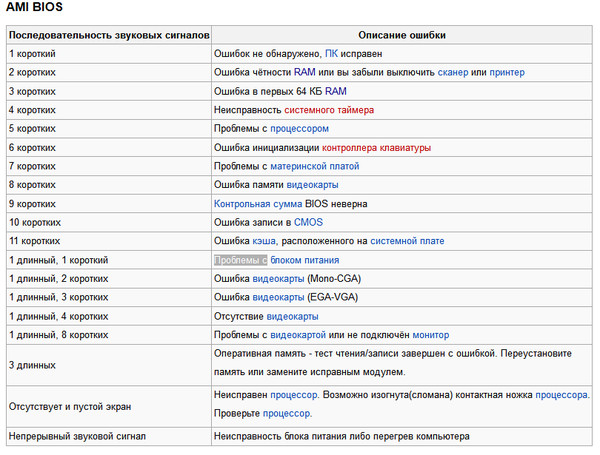 Плохая память или плохое соединение Плохая память или плохое соединение |
| 1 длинный, 3 короткий | Сбой видеоадаптера. Неисправный видеоадаптер или память |
| Высокая частота. звуковые сигналы (во время работы) | Процессор перегревается. Ошибка вентилятора процессора |
| Повторяющиеся высокие и низкие сигналы | Сбой процессора. Неисправный процессор |
| Другие звуковые сигналы | Проблема с оперативной памятью. |
Новые микросхемы BIOS (включая программирование) —> в моем магазине | |
| IBM (длинные + короткие гудки) | |
| Нет звуковых сигналов | Нет питания, свободная карта или короткое замыкание. |
| 1 короткий звуковой сигнал | Нормальный POST, компьютер в порядке. |
| 2 коротких сигнала | Ошибка POST, просмотрите экран для кода ошибки.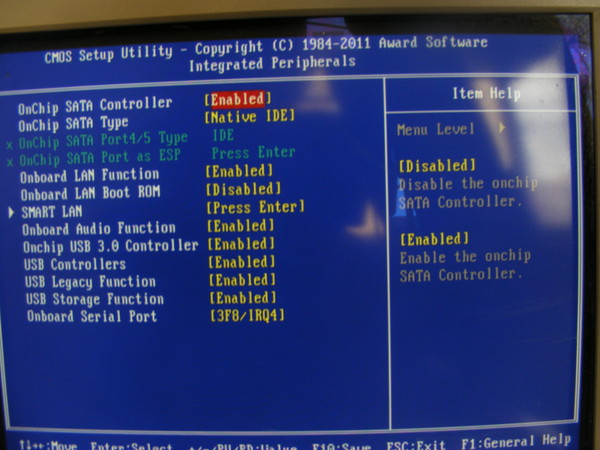 |
| Непрерывный звуковой сигнал | Нет питания, свободная карта или короткое замыкание. |
| Повторяющийся короткий звуковой сигнал | Нет питания, свободная карта или короткое замыкание. |
| Один длинный и один короткий звуковой сигнал | Проблема с материнской платой. |
| Один длинный и два коротких сигнала | Проблема с видео (моно/CGA дисплей). |
| Один длинный и три коротких сигнала. | Схема видео (EGA) дисплея. |
| Три длинных гудка | Ошибка клавиатуры/карты клавиатуры. |
| Один звуковой сигнал, пустой или неверный дисплей | Схема видеодисплея. |
| MACINTOSH (разные тона) | |
| Сигнал ошибки. (два набора разных тонов) | Проблема с логической платой или шиной SCSI. |
| Звук запуска, вращение диска, нет видео | Проблема с видеоконтроллером. |
| Включение, нет звукового сигнала. | Проблема с логической платой. |
| Высокий тон, четыре более высоких тона. | Проблема с SIMM. |
Новые микросхемы BIOS (включая программирование) —> в моем магазине | |
| ФЕНИКС (разные интервалы) | |
| 1-1-1-3 | Проверить реальный режим. |
| 1-1-2-1 | Получить тип процессора. |
| 1-1-2-3 | Инициализировать системное оборудование. |
| 1-1-3-1 | Инициализировать регистры набора микросхем начальными значениями POST. |
| 1-1-3-2 | Установить флаг POST. |
| 1-1-3-3 | Инициализировать регистры ЦП. |
| 1-1-4-1 | Инициализировать кэш начальными значениями POST. |
| 1-1-4-3 | Инициализировать ввод-вывод. |
| 1-2-1-1 | Инициализировать управление питанием. |
| 1-2-1-2 | Загрузить альтернативные регистры с начальными значениями POST. |
| 1-2-1-3 | Перейти к UserPatch0. |
| 1-2-2-1 | Инициализировать контроллер клавиатуры. |
| 1-2-2-3 | Контрольная сумма ПЗУ BIOS. |
| 1-2-3-1 | 8254 инициализация таймера. |
| 1-2-3-3 | 8237 Инициализация контроллера прямого доступа к памяти. |
| 1-2-4-1 | Сброс программируемого контроллера прерываний. |
| 1-3-1-1 | Проверка обновления DRAM. |
| 1-3-1-3 | Контроллер клавиатуры Test 8742. |
| 1-3-2-1 | Установите сегмент ES для регистрации на 4 ГБ. |
| 1-3-3-1 | 28 Авторазмер DRAM. |
| 1-3-3-3 | Очистить 512 КБ базовой оперативной памяти. |
| 1-3-4-1 | Проверка 512 строк базового адреса. |
| 1-3-4-3 | Проверка базовой памяти 512 КБ. |
| 1-4-1-3 | Проверить тактовую частоту шины ЦП. |
| 1-4-2-4 | Повторно инициализируйте набор микросхем. |
| 1-4-3-1 | ПЗУ BIOS теневой системы. |
| 1-4-3-2 | Повторно инициализируйте кэш. |
| 1-4-3-3 | Авторазмер кэша. |
| 1-4-4-1 | Настройте расширенные регистры набора микросхем. |
| 1-4-4-2 | Загрузить альтернативные регистры со значениями CMOS. |
| 2-1-1-1 | Установить начальную скорость процессора. |
| 2-1-1-3 | Инициализировать векторы прерываний. |
| 2-1-2-1 | Инициализировать прерывания BIOS. |
| 2-1-2-3 | Проверьте уведомление об авторских правах на ПЗУ.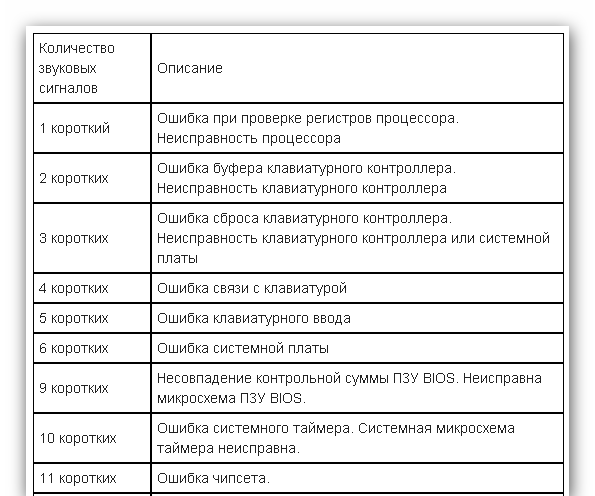 |
| 2-1-2-4 | Инициализировать диспетчер дополнительных ПЗУ PCI. |
| 2-1-3-1 | Проверьте конфигурацию видео по CMOS. |
| 2-1-3-2 | Инициализировать шину и устройства PCI. |
| 2-1-3-3 | Инициализировать все видеоадаптеры в системе. |
| 2-1-4-1 | Shadow Video BIOS ROM. |
| 2-1-4-3 | Показать уведомление об авторских правах. |
| 2-2-1-1 | Отображение типа и скорости процессора. |
| 2-2-1-3 | Проверка клавиатуры. |
| 2-2-2-1 | Установить нажатие клавиши, если включено. |
| 2-2-2-3 | 56 Включить клавиатуру. |
| 2-2-3-1 | Тест на неожиданные прерывания. |
| 2-2-3-3 | Отобразить подсказку «Нажмите F2, чтобы войти в НАСТРОЙКУ». |
| 2-2-4-1 | Проверка оперативной памяти между 512 и 640 КБ. |
| 2-3-1-1 | Проверка расширенной памяти. |
| 2-3-1-3 | Проверка адресных линий расширенной памяти. |
| 2-3-2-1 | Перейти к UserPatch2. |
| 2-3-2-3 | Настройте расширенные регистры кэша. |
| 2-3-3-1 | Включить внешний кэш и кэш процессора. |
| 2-3-3-3 | Показать размер внешнего кэша. |
| 2-3-4-1 | Показать теневое сообщение. |
| 2-3-4-3 | Отображение одноразовых сегментов. |
| 2-4-1-1 | Показать сообщения об ошибках. |
| 2-4-1-3 | Проверьте наличие ошибок конфигурации. |
| 2-4-2-1 | Проверка часов реального времени. |
| 2-4-2-3 | Проверить наличие ошибок клавиатуры |
| 2-4-4-1 | Настройка векторов аппаратных прерываний. |
| 2-4-4-3 | Проверить сопроцессор, если он есть.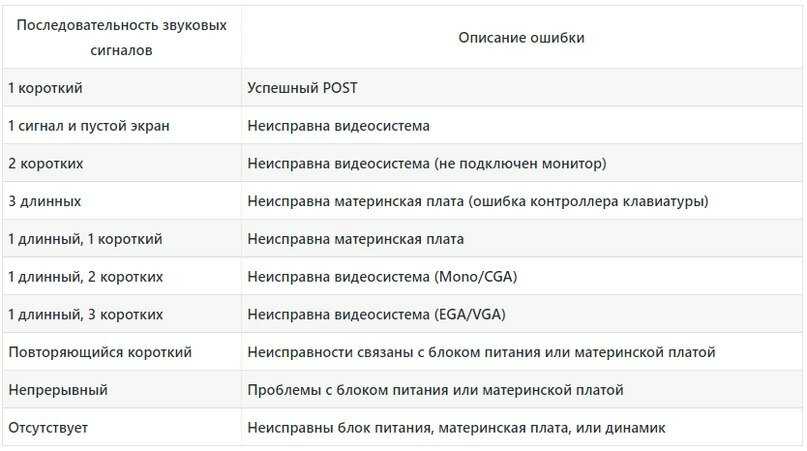 |
| 3-1-1-1 | Отключить встроенные порты ввода-вывода. |
| 3-1-1-3 | Обнаружение и установка внешних портов RS232. |
| 3-1-2-1 | Обнаружение и установка внешних параллельных портов. |
| 3-1-2-3 | Повторно инициализируйте встроенные порты ввода/вывода. |
| 3-1-3-1 | Инициализировать область данных BIOS. |
| 3-1-3-3 | Инициализировать расширенную область данных BIOS. |
| 3-1-4-1 | Инициализировать контроллер гибких дисков. |
| 3-2-1-1 | Инициализировать контроллер жесткого диска. |
| 3-2-1-2 | Инициализировать контроллер жесткого диска локальной шины. |
| 3-2-1-3 | Перейти к UserPatch3. |
| 3-2-2-1 | Отключить адресную строку A20. |
| 3-2-2-3 | Очистить большой регистр сегментов ES. |
| 3-2-3-1 | Поиск дополнительных ПЗУ. |
| 3-2-3-3 | Теневые дополнительные ПЗУ. |
| 3-2-4-1 | Настройка управления питанием. |
| 3-2-4-3 | Включить аппаратные прерывания. |
| 3-3-1-1 | Установить время суток. |
| 3-3-1-3 | Проверьте блокировку ключа. |
| 3-3-3-1 | Стереть приглашение F2. |
| 3-3-3-3 | Поиск нажатия клавиши F2. |
| 3-3-4-1 | Войдите в НАСТРОЙКИ. |
| 3-3-4-3 | Очистить флаг в POST. |
| 3-4-1-1 | Проверить на наличие ошибок |
| 3-4-1-3 | POST завершен — подготовка к загрузке операционной системы. |
| 3-4-2-1 | Один звуковой сигнал. |
| 3-4-2-3 | Проверить пароль (необязательно). |
| 3-4-3-1 | Очистить глобальную таблицу дескрипторов. |
| 3-4-4-1 | Очистить средства проверки четности. |
| 3-4-4-3 | Очистить экран (необязательно). |
| 3-4-4-4 | Проверьте напоминания о вирусах и резервном копировании. |
| 4-1-1-1 | Попробуйте загрузиться с INT 19. |
| 4-2-1-1 | Ошибка обработчика прерывания. |
| 4-2-1-3 | Неизвестная ошибка прерывания. |
| 4-2-2-1 | Ошибка ожидания прерывания. |
| 4-2-2-3 | Ошибка инициализации дополнительного ПЗУ. |
| 4-2-3-1 | Ошибка завершения работы. |
| 4-2-3-3 | Расширенное перемещение блока. |
| 4-2-4-1 | Ошибка выключения 10. |
| 4-3-1-3 | Инициализировать набор микросхем. |
| 4-3-1-4 | Инициализировать счетчик обновления. |
| 4-3-2-1 | Проверка принудительной прошивки.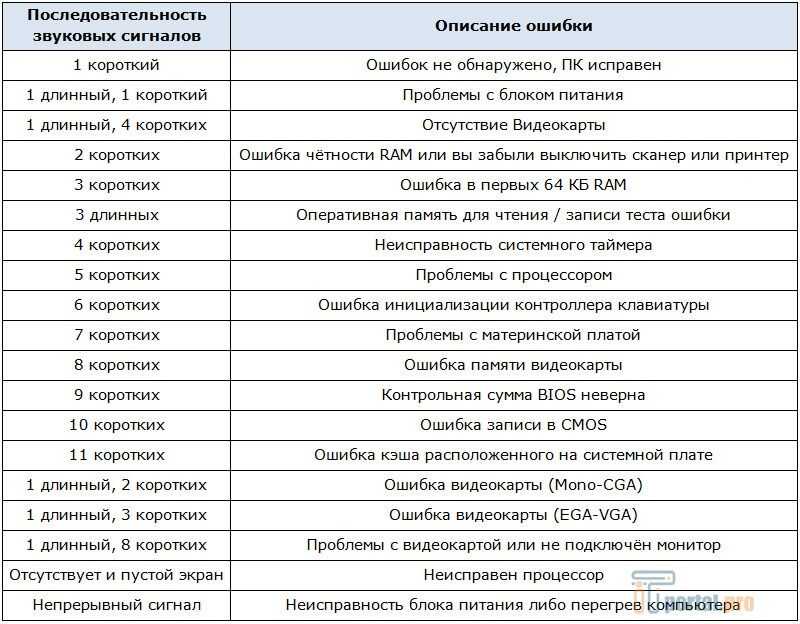 |
| 4-3-2-2 | Проверьте состояние аппаратного обеспечения ПЗУ. |
| 4-3-2-3 | ПЗУ BIOS в порядке. |
| 4-3-2-4 | Выполните полную проверку ОЗУ. |
| 4-3-3-1 | Выполнить инициализацию OEM. |
| 4-3-3-2 | Инициализировать контроллер прерываний. |
| 4-3-3-3 | Считать загрузочный код. |
| 4-3-3-4 | Инициализировать все векторы. |
| 4-3-4-1 | Загрузите программу Flash. |
| 4-3-4-2 | Инициализировать загрузочное устройство. |
| 4-3-4-3 | Загрузочный код был прочитан нормально. |
PixelRuler — экранная линейка
для художников-графиков и веб-дизайнеров
Масштаб • Выбор цвета (HTML, RGB, Long, TColor, VB, Websafe) • Измерение расстояния • Поддержка нескольких мониторов, вкл. Поддержка мониторов 4K/UHD • Калибровка монитора (мм, см, дюймы и т.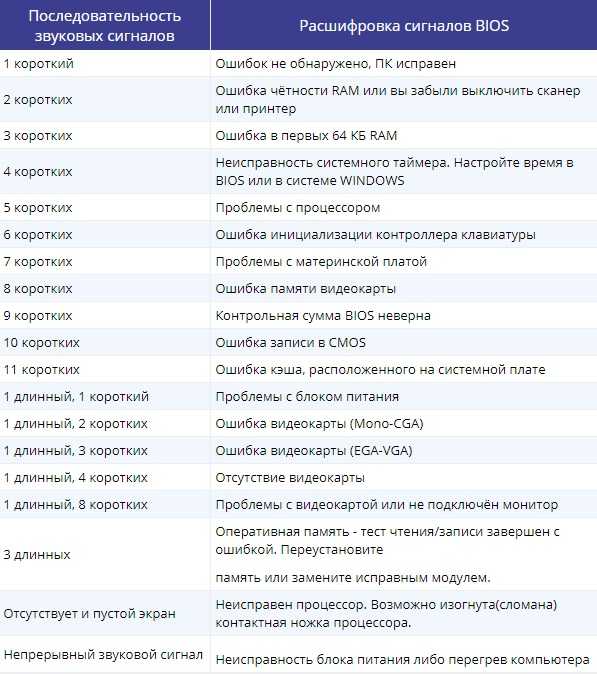 д.) • Несколько линеек одновременно • Регулируемая длина и ширина линейки • Помощь в чтении www.pixelruler.de
д.) • Несколько линеек одновременно • Регулируемая длина и ширина линейки • Помощь в чтении www.pixelruler.de
Самые разыскиваемые
Звуковые сигналы BIOS Загрузочный компакт-диск BIOS Загрузочная дискета BIOS Логотип загрузки BIOS Загрузка BIOS USB-накопитель Удаление установки чипа BIOS Программирование списка типов чипов BIOS CMOS Сброс BIOS Help BIOS ID Пароли BIOS Программные инструменты BIOS 3. Запустите обновление BIOS 4. Ошибка обновления BIOS? Руководство по обновлению BIOS 2. Выбор метода обновления BIOS 1. Подготовка Обновления BIOS, драйверы, руководства и т. д. Интернет-магазин
Favorite items
CMOS-Battery CR2032ACER ASPIRE T180SMD-PLCC-32 Socketinternal SpeakerASROCK Z77 EXTREME4ASUS P5W DH DELUXEASUS M5A78L-M/USB3ASUS P8P67ACER ASPIRE E380ASUS Z9PE-D8 WSASUS M5A99X EVOASUS CROSSHAIR V FORMULAASROCK P67 PRO3ASUS M4A89GTD PRO/USB3ASUS P8H67-M PRO REV.3.0ASUS CROSSHAIR V FORMULA-ZASUS CROSSHAIR IV FORMULAASROCK 970 EXTREME4ASUS M2N-SLI DELUXEASROCK Z68 EXTREME3 GEN3
Новые чипы BIOS
ASUS P8H61-M PRO REV 3.